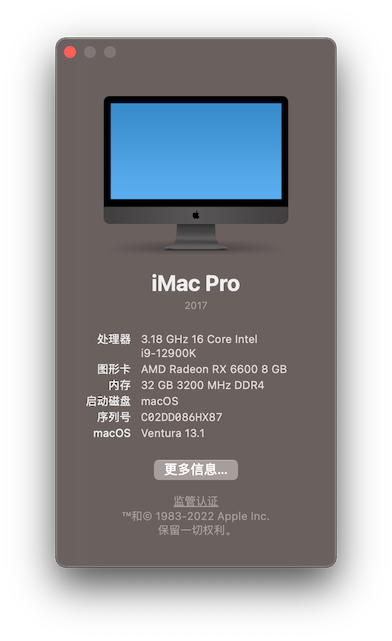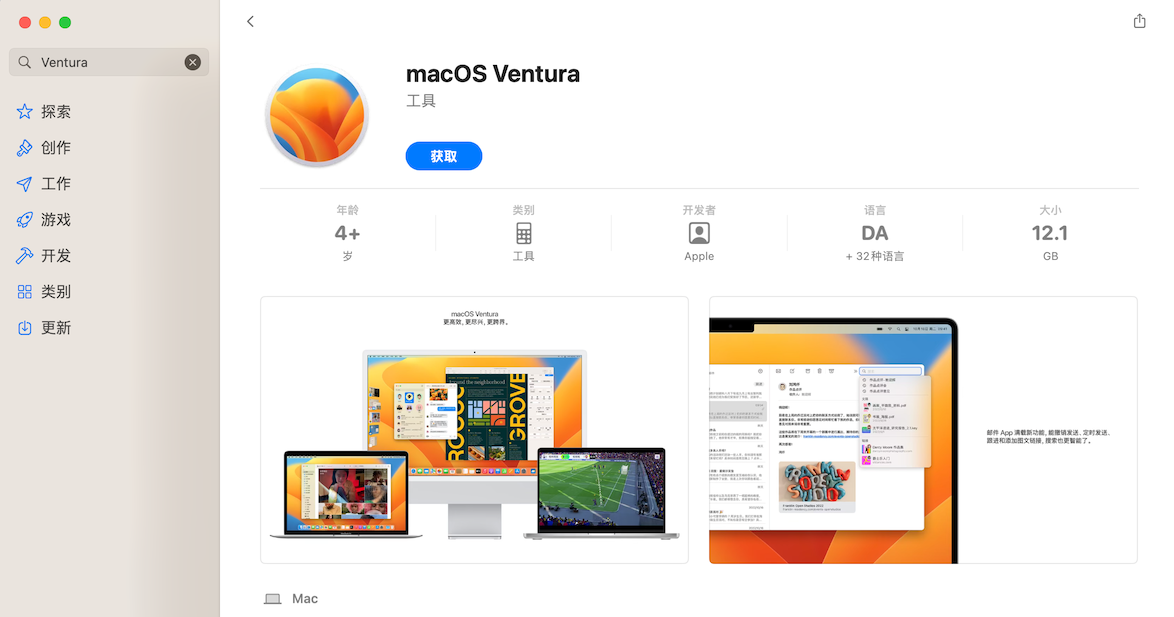技嘉 B660M AORUS PRO AX 安装黑苹果
系统配置
| 类型 | 明细 |
|---|---|
| 主板 | 技嘉 B660M AORUS PRO AX DDR4 |
| CPU | 12th Gen Intel(R) Core(TM) i9-12900K |
| 内存 | 2 x Kingston 16GB 3200MHz DDR4 |
| 显卡 | 憾讯 AMD RX 6600 8GB |
| 硬盘 | Lexar 512G Nvme SSD |
| 声卡 | Realtek ALC897 |
| 无线/蓝牙 | Broadcom BCM943602CS, Intel Wi-Fi 6E AX210 |
| 有线网口 | Intel Ethernet I-225V |
| BIOS 版本 | F21 |
功能支持
| 功能 | 状态 | 备注| |
|---|---|---|
| CPU | CPU型号能够正常识别,架构未识别,使用 Intel Power Gadget 可以跑满功率 | |
| 内存 | 运行频率正常,卡槽识别正常 | |
| 核心显卡 | 仅安装核心显卡时可以输出,但是非常卡顿 | |
| 独立显卡 | 免驱动的显卡安装后即可正常使用 | |
| WiFi & 蓝牙 | BCM943602CS 下功能均正常,WiFi协商速度为867Mbps,但是实际不到400Mbps;AX210 WiFi可以连接,但是无法切换到其他 WiFi,可能和驱动支持不完善有关,不能同时使用 | |
| 网口 | 协商速度 2.5G,实测接近 | |
| 音频 | 音频接口可以正常使用 | |
| USB | USB 2.0/3.2 接口正常识别,Type C接口速度正常,部分接口未识别 | |
| 散热 | 正常识别风扇,散热正常 | |
| 整机功率 | 待机情况下功率较 Win 高50% | |
| 系统升级 | 可以正常升级 | |
| iCloud相关 | 可以正常使用 | |
| 通用控制/AirDrop/屏幕镜像或扩展 | 需要使用 BCM943602CS | |
| 睡眠/唤醒 | 睡眠后无法重新点亮屏幕,硬件未休眠 |
安装
1. 刻录 macOS 镜像
1.1 从 App Store 下载 Ventura
在 App Store 或在线的 App Store 搜索 Ventura 并安装
1.2 格式化并分区移动磁盘
使用磁盘工具格式化磁盘,选择抹掉,格式选择 "Mac OS 扩展(日志式)";方案选择 GUID 分区图;这样就会将移动磁盘分为两个分区,一个是 EFI分区,另一个是系统镜像分区
1.3 将 macOS 刻录到移动磁盘
下载完 macOS 安装器后,即可通过安装器将镜像刻录到移动磁盘;在命令行执行以下命令,Volume 即为刚才分区时命名的分区名称
sudo /Applications/Install\ macOS\ Ventura.app/Contents/Resources/createinstallmedia --volume /Volumes/macOS等待执行完成即可
1.4 配置 EFI
修改配置信息
需要先修改 config.plist 文件中的配置
- CPU 信息
修改 NVRAM > Add下 revcpuname 的值为对应的 CPU,该配置仅用于关于本机显示,不修改会显示 iMac Pro 机型对应的 CPU
<dict>
<key>revcpu</key>
<integer>1</integer>
<key>revcpuname</key>
<string>16 Core Intel i9-12900K</string>
<key>rtc-blacklist</key>
<data></data>
</dict>- 序列号信息
修改 PlatformInfo > Generic 对应的序列号信息,如果不使用 iCloud 账号及相关的功能,这部分可以不用配置;
可以使用 Hackintotool 获取,在系统 > 序列号生成器 选择设备为 iMacPro1,1, 然后生成;替换以下内容:
<key>Generic</key>
<dict>
<key>AdviseFeatures</key>
<false/>
<key>MaxBIOSVersion</key>
<false/>
<key>MLB</key>
<string>主板序列号</string>
<key>ProcessorType</key>
<integer>3841</integer>
<key>ROM</key>
<data></data>
<key>SpoofVendor</key>
<true/>
<key>SystemMemoryStatus</key>
<string>Auto</string>
<key>SystemProductName</key>
<string>iMacPro1,1</string>
<key>SystemSerialNumber</key>
<string>序列号</string>
<key>SystemUUID</key>
<string>SmUUID</string>
</dict>将 EFI 添加到移动磁盘的 EFI 分区
EFI 基于 https://github.com/taruyato/b660m-aorus-pro-hackintosh 修改而来;添加了 CPU,序列号等信息
首先将 EFI 分区挂载到电脑上;可以使用 diskutil list 命令查看 EFI 的 ID,然后使用命令行将 EFI 分区挂载
sudo mkdir /Volumes/efi
sudo mount -t msdos /dev/disk2s1 /Volumes/efi2 安装 macOS
2.1 修改 BIOS 配置
建议先将 BIOS 升级到最新版本;进入配置后按 F7 将所有配置都恢复到默认之后再配置,避免因为其他配置被改动导致出现问题;选择高级模式进行配置:
| 菜单 | 功能 | 选项 | 值 | 备注 |
|---|---|---|---|---|
| 频率/电压控制 | 进阶处理器设置 | Hyper-Threading 技术 | 启动 | |
| Intel 涡轮加速技术 | 启动 | |||
| Legacy Game Compatibility Mode | 关闭 | |||
| AVX | 启动 | |||
| Extreme Memory Profile | Profile1 | |||
| 设置 | IO Ports | Internal Graphics | 自动 | CPU有核显时配置 |
| 4G以上解码 | 启动 | |||
| Re-Size BAR Support | 开启 | 如果使用6600系列显卡时开启 | ||
| Super IO 配置 > Serial Port | 启动 | |||
| USB 程序 > XHCI Hand-off | 开启 | |||
| Network Stack Configuration > Network Stack | 关闭 | |||
| Miscellaneous | Intel Platform Trust Technology(PTT) | 关闭 | ||
| VT-d | 关闭 | |||
| Trusted Computing > Security Device Support | 关闭 | |||
| 开机功能设置 | CFG Lock | 关闭 | ||
| 快速启动 | 停用连接 | |||
| Windows 10 功能 | 其他操作系统 | |||
| CSM 支持 | 关闭 | |||
| Secure Boot > Secure Boot | 关闭 |
2.2 安装 macOS
按照指引安装 macOS 即可,中途会重启多次;如果出现重启后找不到启动项,可以将移动硬盘拔掉重新插入再重启
等待安装完成,即可进入 macOS 配置,按照指引配置即可